BenQ FP567 Manuel utilisateur
PDF
ダウンロード
ドキュメント
BENQ FP567 Moniteur Couleur LCD Panneau LCD 38,1 cm Guide de l'Utilisateur Guide de l'utilisateur du moniteur couleur LCD Benq Copyright Copyright © 2002 BENQ Corporation (anciennement Acer Communications & Multimedia Inc.). Tous droits réservés. Aucune partie de cette publication ne peut être reproduite, transmise, transcrite, stockée sur un système d'archivage ou traduite dans une langue ou un langage informatique, sous aucune forme ou par aucun moyen électronique, mécanique, magnétique, optique, chimique, manuel ou autre, sans l'autorisation écrite préalable de Benq Corporation. BENQ Corporation n'assure aucune représentation ou garantie, expresse ou implicite, quant au contenu de cette publication et nie en particulier toute garantie, aptitude à la commercialisation ou Limite de responsabilité adéquation à un usage particulier. Par ailleurs BENQ Corporation se réserve le droit de réviser Consignes de sécurité cette publication et d’apporter de temps à autre des modifications au contenu de la présente publication sans obligation de préavis envers quiconque. 1. La prise CA isole ce matériel de l’alimentation CA. 2. Débranchez ce produit de la prise murale avant de procéder à son nettoyage. N'utilisez pas de produit de nettoyage liquide ou en aérosol. Nettoyez le boîtier avec un chiffon doux et enlevez la poussière et les empreintes de doigt du panneau de l'écran avec un morceau de ruban adhésif. 3. Les fentes et les ouvertures situées à l'arrière ou sur le dessus du coffret ont pour but d’aider à la ventilation du moniteur. Elles ne doivent pas être bloquées ou couvertes. Ce produit ne doit en aucun cas être placé à proximité ou au-dessus d’un radiateur ou bouche de chaleur ou dans une installation encastrée sauf si une bonne ventilation y est possible. 4. Ce produit doit recevoir le type d’alimentation électrique indiqué sur l’étiquette de marquage. Si vous n'êtes pas certain du type d'alimentation disponible, contactez votre revendeur ou votre compagnie d'électricité. 5. Veillez à ne jamais insérer d’objet, quel qu’il soit ni à renverser de liquide sur ou à l’intérieur de ce produit. 6. N’essayez pas de réparer ce produit vous-mêmes ; l’ouverture ou le retrait des boîtiers risque de vous exposer à des points de tension dangereux ou à d’autres dangers. Si l’un des accidents décrits ci-dessus se produit (liquide, mauvaises utilisations), veuillez contacter un personnel qualifié à réparer le matériel. 7. Le cordon d’alimentation sert de dispositif de déconnexion de l’alimentation pour le matériel qui fonctionne avec une prise. La prise d’alimentation doit être installée à proximité du matériel et doit être d’accès facile. Français 1 Guide de l'utilisateur du moniteur couleur LCD Benq Sommaire Descriptif du contenu ......................................................................................... 3 Vues du Moniteur ................................................................................................ 4 Vue avant .......................................................................................................................................................... 4 Vue arrière (1) ................................................................................................................................................ 4 Vue arrière (2) : emplacements des fiches et des prises ....................................................................... 5 Installation ........................................................................................................... 6 Installation matérielle ..................................................................................................................................... 6 Installation des logiciels ................................................................................................................................. 7 Ajustement du moniteur .................................................................................. 33 Examen du panneau de contrôle ..............................................................................................................33 Raccourcis ......................................................................................................................................................33 Menu principal ...............................................................................................................................................34 Dépannage ......................................................................................................... 39 Foire aux questions (FAQ) .........................................................................................................................39 Encore besoin d’aide ? .................................................................................................................................40 Modes de fonctionnement admis .................................................................... 41 Spécifications ..................................................................................................... 42 Français 2 Guide de l'utilisateur du moniteur couleur LCD Benq Descriptif du contenu Assurez-vous de bien disposer des éléments suivants. Si certains éléments manquent ou sont endommagés, veuillez contacter immédiatement le revendeur où vous avez acheté votre moniteur. Moniteur LCD avec câble des signaux inamovible Guide de démarrage rapide CD-ROM Cordon d’alimentation Câble audio Socle d'extension Français 3 Guide de l'utilisateur du moniteur couleur LCD Benq Vues du Moniteur Vue avant Vue arrière (1) Français 4 Guide de l'utilisateur du moniteur couleur LCD Benq Vue arrière (2) : emplacements des fiches et des prises 1. Prise jack d'alimentation en courant alternatif 2. Prise jack audio 3. Câble vidéo 4. Cordon d’alimentation 5. Câble audio Français 5 Guide de l'utilisateur du moniteur couleur LCD Benq Installation Installation matérielle A. Vérifiez que l'ordinateur et le moniteur sont tous deux hors tension, puis suivez les instructions suivantes pour installer votre moniteur LCD. 1. Montez le socle d'extension 2. Connectez le cordon d'alimentation au moniteur LCD BENQ. 3. Connectez le câble audio à l'entrée audio du moniteur LCD Benq. B. Branchez le câble des signaux à la sortie VGA de la carte graphique de l’ordinateur. C. Connectez le câble audio à votre ordinateur. D. Branchez le cordon d’alimentation situé au dos du moniteur sur une prise secteur. Veillez à ce que la prise soit accessible, de manière à pouvoir débrancher l’appareil de la prise secteur en cas de besoin. Le moniteur est équipé d’une alimentation électrique automatique acceptant des voltages de 100 à 240 volts pour une fréquence de 50 à 60 Hz. Veillez à ce que votre prise secteur corresponde à ces valeurs. En cas de doute, contactez votre compagnie de distribution d’électricité. Signal Cordon d’alimentation Câble audio Français 6 Guide de l'utilisateur du moniteur couleur LCD Benq Ajustement du moniteur Examen du panneau de contrôle ikey Exit < > Enter Le panneau de contrôle dispose de 6 touches, à savoir les touches iKey, Exit, Enter, <, > ainsi qu'un interrupteur. Vous trouverez ci-dessous une présentation de ces touches. 1. Interrupteur : permet de mettre le système sous tension ou hors tension. 2. iKey : permet le réglage automatique de la position verticale, de la phase, de la position horizontale et de la fréquence d’horloge des pixels. 3. Exit : permet de retourner vers les menus principaux, d'enregistrer et de quitter le menu OSD. 4. Enter : permet d'accéder aux menus secondaires et de sélectionner ou enregistrer des éléments. 5. < : permet un réglage vers la gauche. La clé de gauche est un raccourci permettant le réglage du contraste. 6. > : permet un réglage vers la droite. La clé de droite est un raccourci permettant le réglage de la luminosité. Raccourcis Raccourci pour le réglage du contraste 1. Appuyez sur la touche < pour accéder rapidement à la fonction Contraste. 2. Appuyez sur les touches < ou > pour effectuer votre réglage. Les valeurs admises vont de 100 (maximum) à 0 (minimum). 3. Appuyez sur Exit pour quitter l’OSD. Les réglages peuvent être enregistrés automatiquement. Raccourci pour le réglage de la luminosité 1. Appuyez sur la touche > pour accéder rapidement à la fonction Luminosité. 2. Appuyez sur les touches < ou > pour effectuer votre réglage. Les valeurs admises vont de 100 (maximum) à 0 (minimum). 3. Appuyez sur Exit pour quitter l’OSD. Les réglages peuvent être enregistrés automatiquement. Français 33 Guide de l'utilisateur du moniteur couleur LCD Benq Raccourci pour le réglage du volume 1. Appuyez sur Enter pour accéder rapidement à la fonction Volume. 2. Appuyez sur les touches < ou > pour effectuer votre réglage. Les valeurs admises vont de 100 (maximum) à 0 (minimum). 3. Appuyez sur Exit pour quitter l’OSD. Les réglages peuvent être enregistrés automatiquement. Menu principal Fonctions de contrôle disponibles dans le menu principal 1. Luminance A l'aide des touches < ou >, sélectionnez cet élément, puis appuyez sur Enter pour afficher le sous-menu. Vous pouvez régler deux valeurs : Luminosité : permet un réglage de la luminosité de l’affichage. Contraste : ajuste la différence entre les zones claires et sombres. Français 34 Guide de l'utilisateur du moniteur couleur LCD Benq 2. Géométrie A l'aide des touches < ou >, sélectionnez cet élément, puis appuyez sur Enter pour afficher le sous-menu. Vous pouvez régler quatre valeurs : Position hor. (horizontale) : permet un réglage de la position horizontale de l’affichage. Position vert. (verticale) : permet un réglage de la position verticale de l’affichage. Phase : ajuste la phase de la fréquence d’horloge des pixels. Fréq. horloge : ajuste la fréquence des pixels. Français 35 Guide de l'utilisateur du moniteur couleur LCD Benq 3. Réglage des couleurs A l'aide des touches < et >, sélectionnez cet élément, puis appuyez sur Enter pour afficher le sous-menu. Quatre éléments permettant le réglage des couleurs s'affichent. Vous pouvez régler trois valeurs. A l'aide des touches < ou >, sélectionnez une couleur, puis appuyez sur Enter pour régler la température de couleur. 4. Divers A l'aide des touches < ou >, sélectionnez cet élément, puis appuyez sur Enter pour afficher le sous-menu. Vous pouvez régler trois valeurs. Position OSD : permet d'ajuster la position de l'OSD. Français 36 Guide de l'utilisateur du moniteur couleur LCD Benq Langue : permet de sélectionner la langue de l'OSD. Délai OSD : permet de paramétrer le temps de veille de l'OSD. Volume : permet de régler le volume du haut-parleur Position hor. (horizontale) : permet un réglage de la position horizontale de l'OSD de l’affichage. Position. vert. (verticale) : permet un réglage de la position verticale de l’affichage. Français 37 Guide de l'utilisateur du moniteur couleur LCD Benq A l'aide des touches < ou >, sélectionnez une langue, puis appuyez sur Exit pour revenir au menu précédent. 5. Informations Le sous-menu Informations de l'OCD affiche la résolution et le taux de rafraîchissement horizontal et vertical. Appuyez sur Enter pour rétablir les paramètres d'origine. Français 38 Guide de l'utilisateur du moniteur couleur LCD Benq Dépannage Foire aux questions (FAQ) L’image est floue : Reportez-vous au chapitre Installation/Réglage et sélectionnez la résolution et la fréquence de rafraîchissement appropriées. Utilisez-vous un câble d’extension VGA ? Effectuez un test après avoir retiré ce câble d’extension. L’image est-elle à présent bien nette ? Dans le cas contraire, optimisez l’image à l’aide des instructions figurant dans le chapitre Installation/Réglage. L’image peut devenir floue en raison de pertes de conductivité dans le câble d’extension. Vous pouvez réduire ces pertes en employant un câble d’extension doté d’une meilleure conductivité ou un amplificateur intégré. L’image n’est-elle floue qu’à une résolution inférieure à la résolution d'origine (maximale) ? Reportez-vous au chapitre Installation/Réglage. Sélectionnez la résolution d'origine. Des erreurs de pixels sont visibles : Un ou plusieurs pixels sont toujours noirs, blancs, rouges, verts, bleus ou d’une autre couleur. Reportez-vous à la section Fréquence des erreurs de pixels. L’apparence des couleurs de l’image est incorrecte : L’image présente une teinte jaunâtre, bleutée ou rosée. Sur le moniteur, appuyez sur la touche Enter et accédez au menu Informations à l'aide des touches < et >. Appuyez sur Enter pour revenir au mode prédéfini. Si l’image est toujours incorrecte et que la couleur de l’OSD est elle aussi anormale, cela signifie que l’une des trois couleurs primaires est absente à l'entrée du signal. Contrôlez la fiche du câble VGA. Si elle présente des broches pliées ou cassées, contactez votre revendeur ou reportez-vous au chapitre Aide supplémentaire, réparations & service. Aucune image n’est visible : Le témoin de l’écran est-il de couleur verte ? Si oui, appuyez sur le bouton Exit du moniteur pour accéder au menu OSD. Si le message « Mode non pris en charge » s’affiche, reportez-vous au chapitre Installation/ Réglage. Le témoin de l’écran est-il de couleur orange ? Si oui, le mode d’économie d’énergie est actif. Appuyez sur une touche du clavier ou déplacez la souris. Si cela ne résout pas le problème, contrôlez la fiche du câble VGA. Si elle présente des broches pliées ou cassées, contactez votre revendeur ou reportezvous au chapitre Aide supplémentaire, réparations & service. Français 39 Guide de l'utilisateur du moniteur couleur LCD Benq Le témoin de l’écran est-il éteint ? Contrôlez la prise secteur, l’alimentation électrique externe et l’interrupteur de mise sous tension. L’image est déformée, clignote ou scintille : Reportez-vous au chapitre Installation/Réglage et sélectionnez la résolution et la fréquence de rafraîchissement appropriées. L’image est déplacée dans une direction déterminée : Reportez-vous au chapitre Installation/Réglage et sélectionnez la résolution et la fréquence de rafraîchissement appropriées. Encore besoin d’aide ? Si des problèmes persistent une fois que vous avez consulté ce manuel, veuillez contacter votre revendeur ou nous envoyer un courrier électronique à [email protected]. Français 40 Guide de l'utilisateur du moniteur couleur LCD Benq Modes de fonctionnement admis Mode d’affichage (données en entrée) Résolution Fréquence horizontale (KHz) Fréquence verticale (Hz) Fréquence d'horloge des pixels (MHz) Commentaire 640x350 31,47(P) 70,08 (N) 25,17 DOS 720x400 31,47(N) 70,08(P) 28,32 DOS 640x480 31,47(N) 60.00(N) 25,18 DOS 640x480 37,86(N) 72,80(N) 31,50 VESA 640x480 37,50(N) 75,00(N) 31,50 VESA 800x600 35,16(P) 56,25(P) 36,00 VESA 800x600 37,88(P) 60,32(P) 40,00 VESA 800x600 48,08(P) 72,19(P) 50,00 VESA 800x600 46,87(P) 75,00(P) 49,50 VESA 1024x768 48,36(N) 60,00(N) 65,00 VESA 1024x768 56,48(N) 70,10(N) 75,00 VESA 1024x768 60,02(P) 75,00(P) 78,75 VESA hLes modes qui ne figurent pas dans le tableau ci-dessus ne sont peut-être pas admis. Pour obtenir une image optimale, il est conseillé d’opter pour un mode figurant dans le tableau. h15 modes sont disponibles pour Windows. hIl peut arriver que l’image soit déformée. Ce problème peut survenir si la carte VGA envoie un signal dont la fréquence ne correspond pas à la norme courante. Il ne s’agit toutefois pas d’une erreur. Vous pouvez résoudre le problème en modifiant un réglage automatique ou en modifiant manuellement le réglage de la phase et de la fréquence des pixels à l’aide du menu Géométrie. hSi vous éteignez le moniteur, des lignes d’interférence peuvent apparaître sur l’écran. Cette situation est tout à fait normale. hPour prolonger la longévité de l’appareil, il est conseillé d’employer la fonction d’économie d’énergie de l’ordinateur. Français 41 Guide de l'utilisateur du moniteur couleur LCD Benq Spécifications Modèle FP567 Type d'affichage 15,0 pouces, actif, TFT Diagonale visible 38,1 cm Résolution d'origine (maximale) 1,024X768 Couleurs 16,7 millions Contraste / Luminosité 350:1 / 250 cd/m² Délai de réponse 30 ms Angle de vision (gauche/droite, haut/bas) 60/60, 40/60 Fréquence de ligne Moniteur multifréquences 31,47 - 60,02 kHz Fréquence d’image Modes 56,25 - 75,0 Hz dans cette plage de valeurs Contrôles de l’image Numérique, technologie OSD Ecran, fonction de réglage automatique de l’image iKey Contrôles Fonctions iScreen 5 boutons et touche iKey. Contraste, luminosité, position horizontale et verticale de l’image, fréquence d’horloge des pixels, équilibre des couleurs, palette de couleurs, choix de la langue de l’OSD (6 langues), position de l’OSD, indicateur d’état Contrôle microprocesseur 12 modes usine : 3 modes DOS, 9 modes VESA Gestion de l’énergie VESA DPMS, EPA Consommation d’énergie max. max. 40 Watts Mode d’économie d’énergie < 3 Watts Signal d'entrée RVB analogique 0,7 Vpp/75 Ohms positif Synchronisation TTL séparé, câble mini D-sub 15 broches Température (fonctionnement) 5 °C - 40 °C Humidité ambiante (fonctionnement) 20 % - 80 % Certifications TCO 99 (option), TÜV/Ergonomics, TÜV/ GS, IEC950, FCC Class B, DSNF, ISO 13406-2, VCCI, UL, CB Report, CE, C-Tick, BSMI Tension en fonctionnement Alimentation électrique à commutation automatique, 90-264 V, 47-63 Hz Dimensions (L x H x P) 354x 362 x 190 mm Poids 3,5 kg Français 42 ">
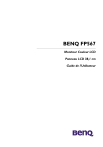
公開リンクが更新されました
あなたのチャットの公開リンクが更新されました。